Решено: как удалить DRM из iTunes Music в Windows
Вы тоже из тех, кто думает о как удалить DRM из iTunes Music в Windows? На самом деле, как и на других платформах, треки, которые вы слушаете из приложения iTunes, в основном защищены технологией DRM. Благодаря этой защите вы не можете воспроизводить песни на любом устройстве или медиаплеере, которые вам нравятся, поскольку они должны быть авторизованы. Более того, вы не сможете скачать и сохранить песни навсегда.
Чтобы вы могли воспроизводить треки на любом гаджете, который вы хотите использовать, вам понадобится Управление цифровыми правами защита должна быть удалена в первую очередь. Таким образом, возвращаясь к тому же вопросу — как удалить DRM из музыки iTunes в Windows ??
Для новичков работа с защитой DRM и процесс ее удаления могут быть трудными. Действительно, отличные ссылки и учебные пособия помогут. По мере того, как мы переходим к каждому разделу этой статьи, если вы один из тех, кто ищет способы удаления DRM из iTunes Music, вы наверняка получите всю необходимую информацию из этой статьи. Давайте теперь начнем с обсуждения.
Содержание статьи Часть 1. Лучший способ удалить DRM из iTunes Music в WindowsЧасть 2. Запишите защищенную музыку iTunes на компакт-дискиЧасть 3. Другие способы удаления DRM из iTunes Music в WindowsЧасть 4. Резюме
Часть 1. Лучший способ удалить DRM из iTunes Music в Windows
Приложение iTunes действительно очень популярно, так как эта платформа может служить не только медиаплеером, но и файловым менеджером. Благодаря многочисленным преимуществам, которые пользователь может получить от использования iTunes, ему наверняка понравится покупать треки и транслировать их через приложение. Поскольку мы обсуждаем, как удалить DRM из iTunes Music в Windows, в этом разделе мы сразу предложим вам лучшее Инструмент для удаления iTunes Music DRM что вы можете подать заявку, чтобы получить работу.
В случае с процессом удаления DRM из iTunes Music в Windows лучше всего обратиться за помощью к профессиональным инструментам, способным выполнить эту работу. Мы рекомендуем использовать это TunesFun Конвертер Apple Music.
Помимо функции удаления DRM, это может даже помочь в преобразовании ваших избранных файлов iTunes в распространенные форматы, такие как MP3, FLAC, WAV, AAC, AC3 и даже M4A. Фактически, он может обрабатывать не только преобразование песен iTunes, но и треков Apple Music и даже аудиокниг.
Благодаря высокой скорости преобразования этого приложения можно даже сэкономить время, сохранив 100% исходное качество треков вместе с их идентификационными тегами и деталями метаданных. Конечно, это приложение отлично работает на ПК с Windows. Кроме того, если вы являетесь пользователем Mac, вы также можете использовать это приложение!
Кроме того, дизайн этого приложения слишком прост. С его интерфейсом любой сможет выполнить процесс удаления DRM из iTunes Music в Windows с помощью этого приложения. Но, конечно же, мы также представим здесь подробное руководство.
Шаг 1. После того, как вы установили это приложение на свой ПК с Windows (убедившись, что все требования к установке выполнены), запустите его и начните предварительный просмотр и выбор песен iTunes или Apple Music для обработки.

Шаг 2. Выберите формат вывода для использования из списка поддерживаемых форматов и настройте все остальные настройки параметров вывода.

Шаг 3. Нажатие кнопки «Преобразовать» в нижней части экрана запустит приложение, чтобы начать преобразование выбранных дорожек, а также удалить имеющуюся у них защиту DRM.

Всего через несколько минут преобразованные песни iTunes будут доступны в выходной папке, которую вы указали во время установки. Выше приведен простой процесс удаления DRM из iTunes Music с помощью этого профессионального инструмента под названием TunesFun Конвертер Apple Music.
Часть 2. Запишите защищенную музыку iTunes на компакт-диски
Помимо использования профессионального инструмента, такого как этот TunesFun Apple Music Converter для процесса удаления DRM из iTunes Music в Windows, вы также должны знать, что вы можете попробовать запись музыки из iTunes на компакт-диски. Вы можете обратиться к ниже для процесса записи.
Шаг 1. Откройте приложение iTunes на компьютере с Windows. Убедитесь, что вы вставили в дисковод чистый компакт-диск. Для продолжения необходимо создать новый список воспроизведения. Для этого просто нажмите кнопку «Файл» и выберите опцию «Новый плейлист».
Шаг 2. Найдите все те треки iTunes, которые вы хотите обработать, и просто скопируйте или перетащите их во вновь созданный плейлист iTunes.
Шаг 3. Как только вы закончите выбирать треки. Выберите только что созданный список воспроизведения, коснитесь меню «Файл», а затем просто выберите «Записать список воспроизведения на диск». Убедитесь, что кнопка «Записать» была нажата, чтобы выполнить работу, как ожидалось.
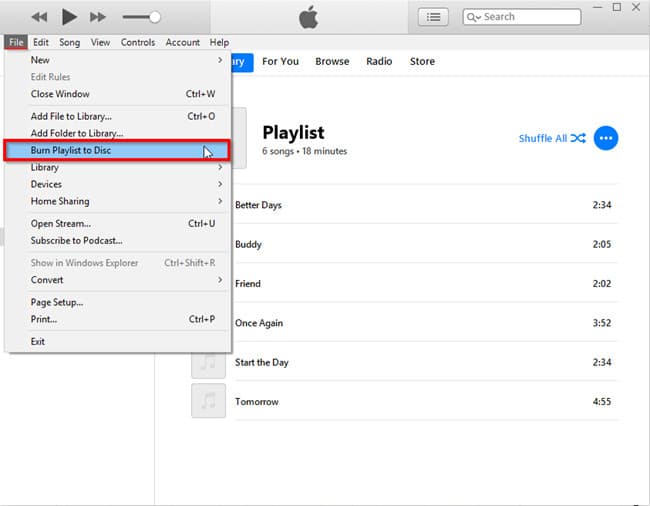
Шаг №4. После процесса записи вы можете начать копировать треки iTunes с компакт-диска, используемого на вашем ПК с Windows. Для этого нажмите «Изменить», «Настройки», а затем «Общие». Затем нажмите кнопку «Импортировать настройки».
Использование описанного выше процесса также полезно. Однако вы должны принять к сведению, что это может показаться сложным, особенно если вы делаете этот процесс впервые. Кроме того, если вам нужно обработать кучу песен iTunes, вам может потребоваться некоторое время, чтобы завершить их.
Часть 3. Другие способы удаления DRM из iTunes Music в Windows
Мы должны обсудить использование профессионального инструмента, а также процесс записи на компакт-диски как способы удаления DRM из iTunes Music в Windows. Но вам все равно может быть любопытно, есть ли еще другие варианты, к которым вы можете прибегнуть. Ну да, есть. Однако эти методы, которые мы здесь осветим, не так хороши, как использование TunesFun Конвертер музыки Apple. Конечно, после прочтения этого раздела вы все равно можете провести собственную оценку, а затем решить, какой из них использовать.
Apowersoft Бесплатный онлайн аудио-рекордер
Рекордеры также являются отличными инструментами, когда речь идет о сохранении копий ваших любимых треков. Фактически, такие инструменты, как этот бесплатный онлайн-аудиорекордер Apowersoft, способны записывать песни не только из приложения iTunes, но и с других платформ. По сути, он может записывать любой звук, поступающий с вашего компьютера, а затем сохранять записи в виде новых файлов в одном из поддерживаемых форматов вывода. Вот как вы можете использовать этот бесплатный онлайн-аудиорекордер Apowersoft, если хотите попробовать это сделать.
Шаг 1. На ПК с Windows откройте предпочитаемый браузер и просто зайдите на официальный сайт Apowersoft Free Online Audio Recorder. После установки щелкните значок «Источник звука» и выберите предпочтительный вариант звука.
Шаг 2. Откройте приложение iTunes и просто выберите трек для воспроизведения. Теперь просто нажмите кнопку «Начать запись», чтобы начать запись.
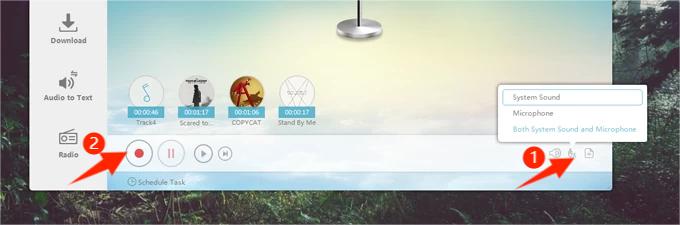
Шаг 3. Нажмите кнопку «Стоп», как только запись будет завершена. Запись будет автоматически сохранена в медиатеке.
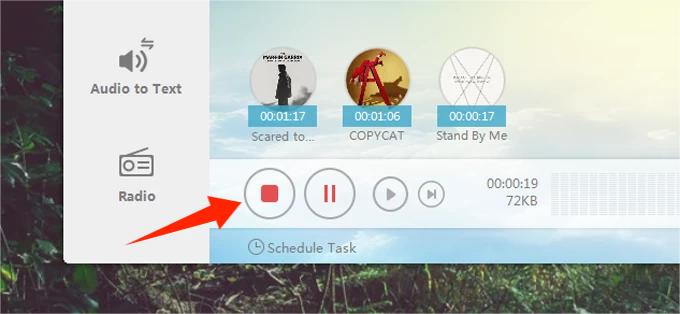
Шаг №4. Вы можете получить доступ к библиотеке с левой панели, так как все записи сохранены и доступны там. С аудиорекордером Apowersoft вы также можете управлять своими аудиофайлами после их записи.
Помните, что при использовании такого рекордера, как этот, в процессе удаления DRM из iTunes Music в Windows, хотя это и бесплатно, если вы хотите записать кучу песен, процесс все равно будет утомительным. Более того, качество выходных файлов не всегда гарантируется хорошим.
Использование iTunes Match
Если вы не в курсе, ITunes матча на самом деле может предоставить вам доступ ко всем трекам, купленным в iTunes, на всех используемых вами устройствах — включая те, которые вы импортировали из других источников, таких как компакт-диски. После подписки на iTunes Match у вас будет возможность загружать или сопоставлять 100,000 10 треков из вашей библиотеки с вашей учетной записью iCloud. После этого станет возможной потоковая передача и загрузка треков без DRM на XNUMX ваших устройств! Подписаться на него очень просто. Вы можете следовать или ссылаться на приведенное ниже, если вы являетесь пользователем ПК с Windows.
Шаг 1. Откройте приложение iTunes на своем компьютере. В верхней части окна вы увидите кнопку «Магазин». Нажмите на нее.
Шаг 2. Прокрутите вниз, пока не увидите кнопку «Функции». Нажмите «iTunes Match» под ним.
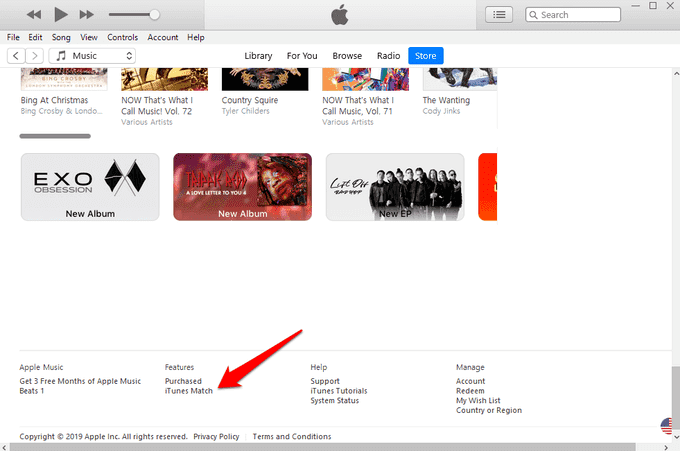
Шаг 3. Все, что вам нужно сделать сейчас, это проверить свои платежные данные перед подпиской.
Часть 4. Резюме
Наконец, теперь вы хорошо осведомлены о методах, которые вы можете использовать для завершения процесса удаления DRM из iTunes Music в Windows. Существует множество способов, которые вы можете использовать, но, как мы уже говорили, всегда рекомендуется полагаться на профессиональные инструменты, подобные этому. TunesFun Конвертер Apple Music.
Оставить комментарий